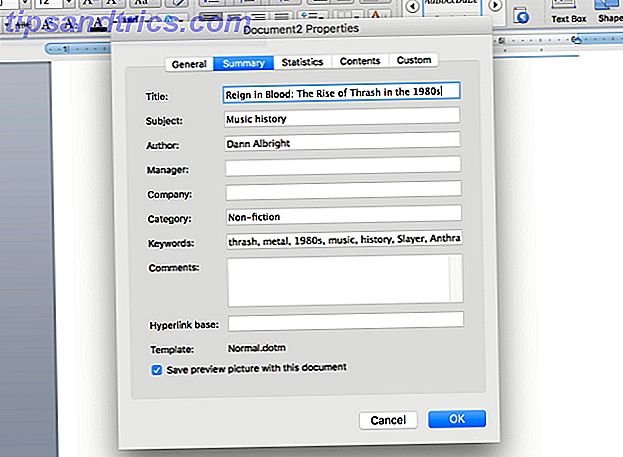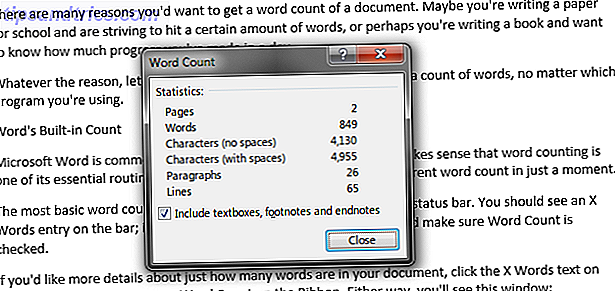Passord er obligatoriske når du oppretter en nettside-konto, men du kan bruke datamaskinen uten en. Kanskje du ikke vil jonglere et annet passord i minnet eller ikke ha noen andre i huset ditt som kunne få tilgang på datamaskinen din. Hvis du allerede har et passord på brukerkontoen din i Windows 10, kan du fjerne det om noen få sekunder.
Vær oppmerksom på at dette bare fungerer for lokale kontoer. Hvis du logger på med en Microsoft-konto, kan du ikke fjerne passordet. Du må konvertere kontoen din til en lokal. Slik sletter du din Microsoft-konto og oppretter en lokal Windows 10-pålogging. Slik sletter du din Microsoft-konto og oppretter en lokal Windows 10-logg Når du åpner Windows 10 med en Microsoft-konto, kan du lagre data i skyen og synkronisere den på tvers av enheter. Høres dette om? Vi viser deg hvordan du bytter til en lokal konto. Les mer eller logg inn med en ny konto. Alternativt kan du fjerne passordkravet ved pålogging. Dette vil ikke endre ditt Microsoft-passord, men lar deg logge på uten å skrive inn det.
For å gjøre dette, trykker du på WinKey + R for å åpne dialogboksen Kjør, og skriv deretter Netplwiz . I det resulterende vinduet klikker du på kontonavnet og fjerner merket for avsenderen. Brukere må skrive inn et brukernavn og passord for å kunne bruke denne datamaskinen . Hvis du ikke vil skrive inn ditt lange passord hver gang, men likevel trenger litt sikkerhet, er en PIN-kode et flott alternativ-PIN eller passord? Hva skal du bruke i Windows 10 PIN eller passord? Hva skal du bruke i Windows 10 Windows 10 lar deg logge på PCen din ved hjelp av flere metoder. De to mest populære er passord og PIN-koder. La oss undersøke forskjellene mellom dem og bestemme hvilken som passer best for deg. Les mer .
Hvis du bruker en lokal konto, kan du helt fjerne passordet ditt. Åpne innstillinger og velg Kontoer . Klikk på Innloggingsalternativer på venstre sidefelt, og under Passord, klikk på Endre- knappen. Skriv inn ditt nåværende passord for sikkerhet, og la alle feltene for det nye passordet være tomt. Trykk på Fullfør- knappen og passordet ditt er borte.
Hvis du fjerner et passord, blir det mer praktisk å logge inn på datamaskinen, men det er også en sikkerhetsrisiko. Du bør ikke la datamaskinen gå ubeskyttet, spesielt hvis det er en bærbar datamaskin som noen kan stjele. Trenger du å tilbakestille passordet ditt før du fjerner det? Finn ut hvordan du enkelt kan tilbakestille et Windows-passord 4 Enkle måter å tilbakestille Windows Admin-passord 4 Enkle måter å tilbakestille Windows Admin-passord Låst ut fordi du har glemt ditt Windows-administratorpassord? Følg disse tipsene for å komme tilbake. Les mer.
Har du et passord på din Windows-konto? Gi oss beskjed om hvorfor du fjerner en i kommentarene!
Image Credit: Rawpixel.com via Shutterstock